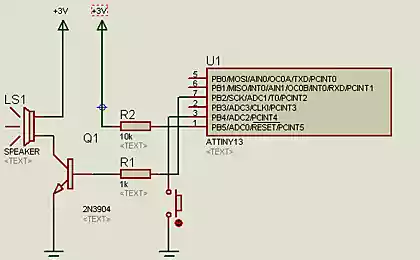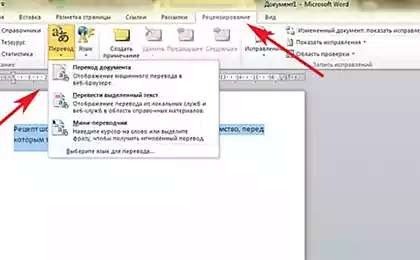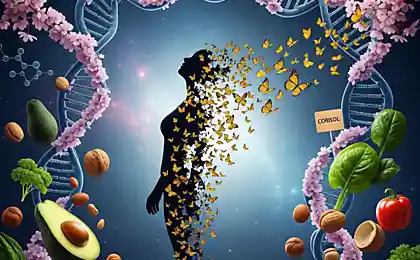582
15 простих способів ефективно працювати в Word
Українська Слово – програма, яка не може бути виконана без сучасного світу. Але багато людей, які працюють в ній, не перший рік, навіть не знають деяких корисних функцій цього текстового редактора.
Ми пропонуємо 15 хитрощів, які спрощують роботу і відкривають нові перспективи.
1,1 км Як швидко змінити реєстр
Буває, що при наборі випадково притиснуто CAPS LOCK, а потім автор відчайдушно готовий перезаписати все знову, потрапивши себе на загартування. Однак ситуація може бути відхилена. Просто виберіть бажаний шматок тексту та натисніть Shift + F3. Реєстр швидко зміниться від капіталу до нижньої частини.
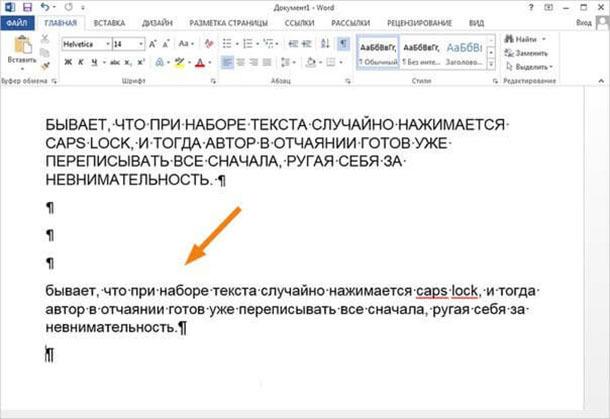
2,2 км Як створити великий текст
Дуже зручно шукати ключові точки в тексті, якщо у вас є до ваших очей його структура. Натиснувши на елементи конструкції, можна розширити або скласти частину тексту, яку потрібно. Щоб зробити це, натисніть Вид і потім Структура.
3. У Як перевести відразу
За замовчуванням, дуже хороший перекладач Bing вбудований в Word, який, якщо він не може замінити Google, цілком підходить для повсякденних потреб. Це дозволить зберегти вас в першу чергу від перекидання між браузером і програмою. Ви можете перевести весь документ, окремий його фрагмент, або використовувати миттєвий переклад слова, коли ви поховаєте над ним мишею.
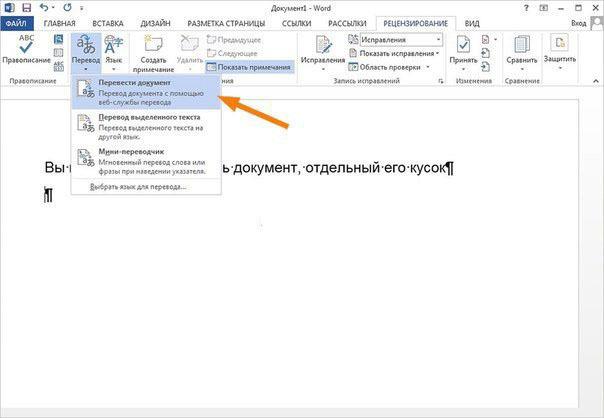 (Р)
(Р)
4. У Як швидко встановити дату і час
Для цього досить простий: встановити дату, потрібно вдатися до поєднання Shift + Alt + D ключі. Те ж саме фокус можна зробити з часом, якщо ви тримаєте Shift + Alt + T послідовно.
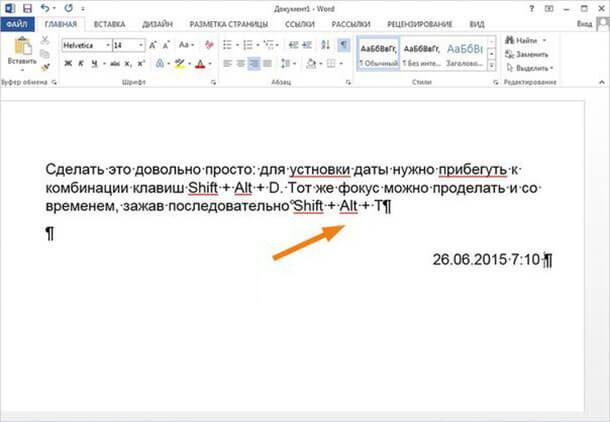
5. Умань Як швидко створити скріншот
Буває, що в процесі роботи потрібно швидко взяти скріншот і відправити його друзям. Все, що ви повинні зробити, натисніть на кнопку Snapshot, після чого сам Word запропонує і показати всі активні вікна.
6. Жнівень Як приховати текст
Ця функція буде корисною для всіх, хто хоче тимчасово приховати необхідну інформацію. З цим варіантом ви також можете залишити деякі коментарі та ноти, які не будуть змішані з основним текстом. Все, що вам потрібно зробити, виділіть бажаний шматок тексту, натисніть кнопку Ctrl + D і tick біля Прихованої функції. Не можна побачити це зараз, але ви знаєте, що це існує!
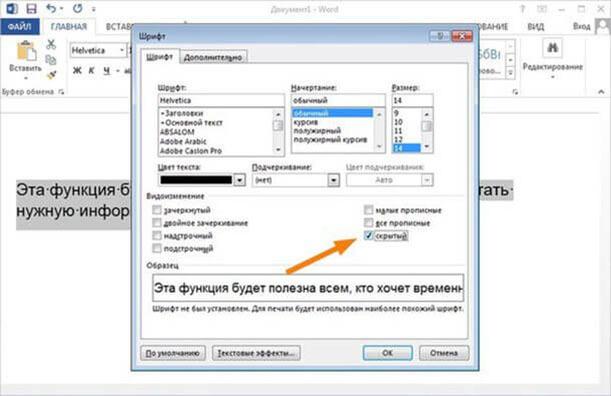
7. Про нас Як працювати з кимось одночасно
Почати в 2013 версію Word можна легко редагувати документ і реагувати на інші ноти людей за текстом. Всі необхідні варіанти для цього є в функції рецензування. Це зробить роботу разом набагато простіше!
8. У Як покласти стрес на праву стрункість
Для того, щоб читач зрозуміли, що ви йдете, іноді необхідно орієнтуватися на один або інший акцент. По-перше, поховавши курсор на літеру, після чого він повинен стояти, а потім щіпку на клавіатурі праворуч Alt + 769. Війна

9. Навігація Як редагувати PDF
Для редагування файлів з розширенням .pdf не потрібно завантажити Adobe Reader або використовувати будь-які сторонні послуги. Після всього, версія Word 2013 і за її межами можна зробити так само. Просто відкрийте документ і запустіть роботу!
10. Як друкувати будь-яку точку
Не кожен знає, але замість десятків кранів на ключі «Вступ» можна почати друк з мишкою абсолютно в будь-якому місці. Для цього потрібно лише натиснути 2 рази в потрібну частину документа. Програма буде встановлювати необхідні лінії і вкладку.

11. Як швидко переміщатися через документ
Є ряд комбінацій, які значно спрощують рух через великий документ і заощаджують вас з довгих мисок.
Ctrl + Alt + Page Up - Повернення до попередньої сторінки
Ctrl + Alt + Page Down - перейти до наступного
Ctrl + Головна - Повернення до початку документа
Ctrl + Кінець – Перейти до вмісту
12. Як оформити перекази
Від правильного розміщення переказів залежить від того, наскільки зручно буде читати текст і скільки місця буде потрібно. Ви можете зробити це самостійно або попросити програму, щоб автоматично встановити значення. Перейти до меню позначки сторінки та виберіть пункт Перенесення.
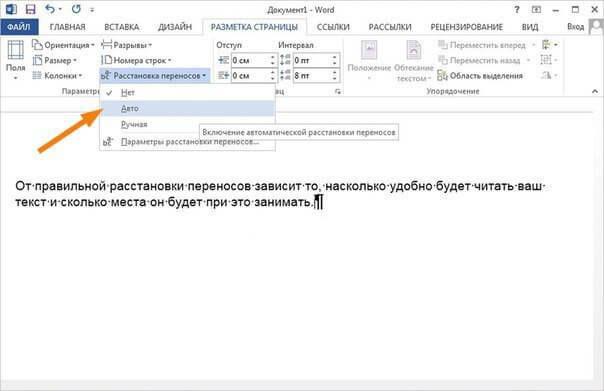
13.00 р. Як покласти водяний знак
Для додаткового захисту документа зручно використовувати так званий водяний знак. Перейти до меню дизайну і виберіть опцію Substrate.
14. Як вставити відео
Щоб урізноманітнити свій документ, ви можете вставляти різні ілюстрації та діаграми. Якщо ви вставите невеликий шматок відео для чіткості. Сам файл не буде «зважити» ще, він просто перетворює посилання на правильний вигляд. У меню Вставте бажаний пункт.
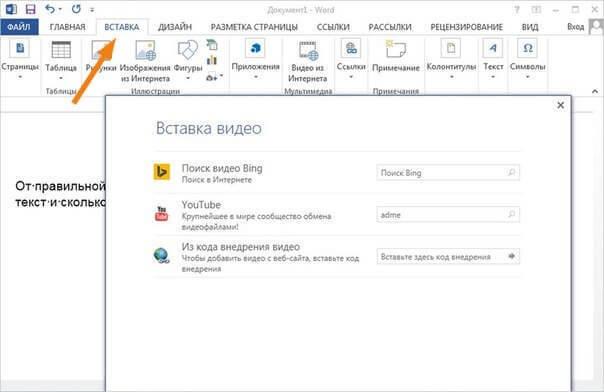
15.00 р. Як перевірити сумісність з іншими версіями перед збереженням
Часто буває, що в старших версіях програми, файли, створені в новій версії, не відкриті або відображаються неправильно. Щоб переконатися, що ваші колеги з старшою версією можуть читати текст, скористайтеся функцією «Інспектор документів». Перевірка вмісту макросу та прихованого тексту та сканування для сумісності з попередніми версіями.
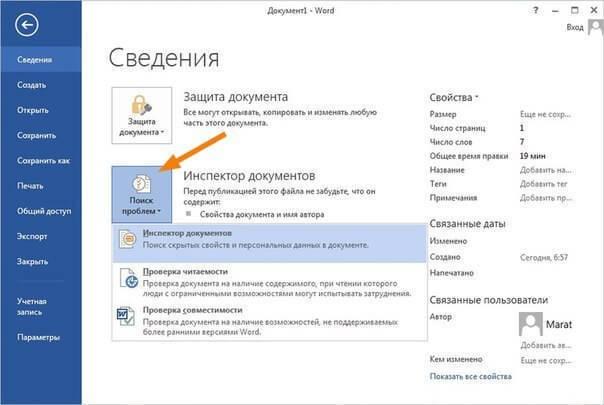 , Україна
, Україна
Читати далі:
Друге життя алюмінієвої фольги
Чи знаєте ви, чому нижня винна пляшка завжди приховати?
P.S. І пам'ятаєте, просто змінивши наше споживання – разом ми змінюємо світ!
JavaScript licenses API Веб-сайт Go1.13.8
Ми пропонуємо 15 хитрощів, які спрощують роботу і відкривають нові перспективи.
1,1 км Як швидко змінити реєстр
Буває, що при наборі випадково притиснуто CAPS LOCK, а потім автор відчайдушно готовий перезаписати все знову, потрапивши себе на загартування. Однак ситуація може бути відхилена. Просто виберіть бажаний шматок тексту та натисніть Shift + F3. Реєстр швидко зміниться від капіталу до нижньої частини.
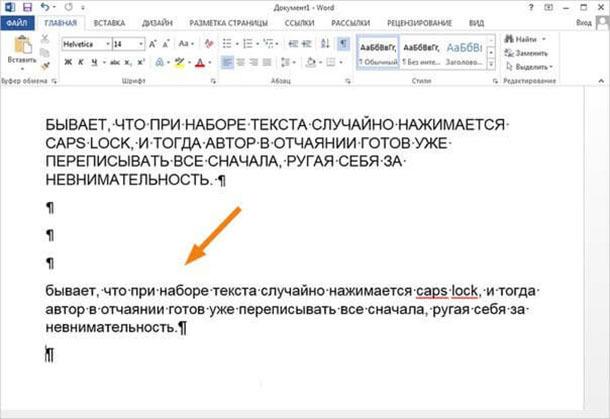
2,2 км Як створити великий текст
Дуже зручно шукати ключові точки в тексті, якщо у вас є до ваших очей його структура. Натиснувши на елементи конструкції, можна розширити або скласти частину тексту, яку потрібно. Щоб зробити це, натисніть Вид і потім Структура.
3. У Як перевести відразу
За замовчуванням, дуже хороший перекладач Bing вбудований в Word, який, якщо він не може замінити Google, цілком підходить для повсякденних потреб. Це дозволить зберегти вас в першу чергу від перекидання між браузером і програмою. Ви можете перевести весь документ, окремий його фрагмент, або використовувати миттєвий переклад слова, коли ви поховаєте над ним мишею.
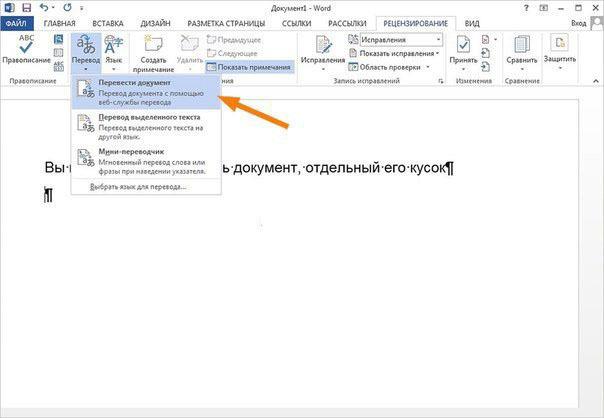 (Р)
(Р)4. У Як швидко встановити дату і час
Для цього досить простий: встановити дату, потрібно вдатися до поєднання Shift + Alt + D ключі. Те ж саме фокус можна зробити з часом, якщо ви тримаєте Shift + Alt + T послідовно.
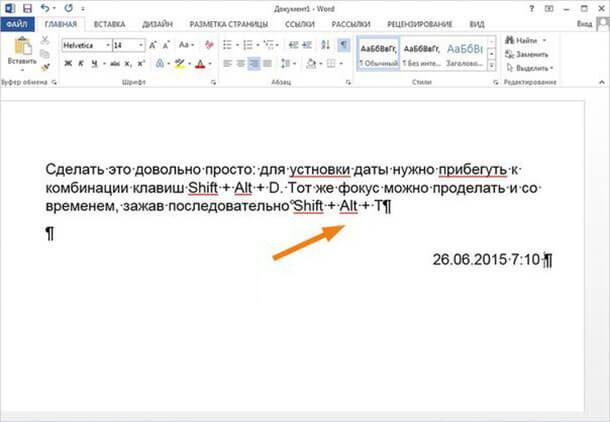
5. Умань Як швидко створити скріншот
Буває, що в процесі роботи потрібно швидко взяти скріншот і відправити його друзям. Все, що ви повинні зробити, натисніть на кнопку Snapshot, після чого сам Word запропонує і показати всі активні вікна.
6. Жнівень Як приховати текст
Ця функція буде корисною для всіх, хто хоче тимчасово приховати необхідну інформацію. З цим варіантом ви також можете залишити деякі коментарі та ноти, які не будуть змішані з основним текстом. Все, що вам потрібно зробити, виділіть бажаний шматок тексту, натисніть кнопку Ctrl + D і tick біля Прихованої функції. Не можна побачити це зараз, але ви знаєте, що це існує!
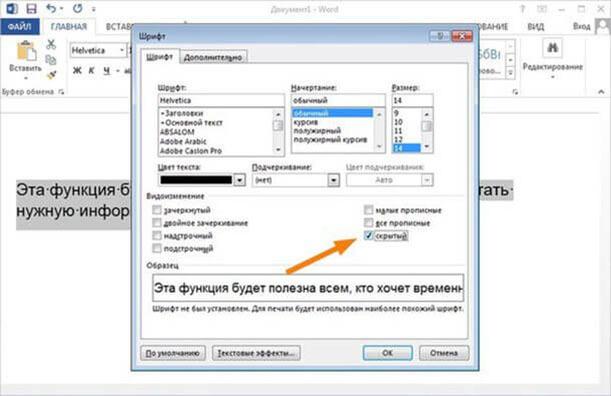
7. Про нас Як працювати з кимось одночасно
Почати в 2013 версію Word можна легко редагувати документ і реагувати на інші ноти людей за текстом. Всі необхідні варіанти для цього є в функції рецензування. Це зробить роботу разом набагато простіше!
8. У Як покласти стрес на праву стрункість
Для того, щоб читач зрозуміли, що ви йдете, іноді необхідно орієнтуватися на один або інший акцент. По-перше, поховавши курсор на літеру, після чого він повинен стояти, а потім щіпку на клавіатурі праворуч Alt + 769. Війна

9. Навігація Як редагувати PDF
Для редагування файлів з розширенням .pdf не потрібно завантажити Adobe Reader або використовувати будь-які сторонні послуги. Після всього, версія Word 2013 і за її межами можна зробити так само. Просто відкрийте документ і запустіть роботу!
10. Як друкувати будь-яку точку
Не кожен знає, але замість десятків кранів на ключі «Вступ» можна почати друк з мишкою абсолютно в будь-якому місці. Для цього потрібно лише натиснути 2 рази в потрібну частину документа. Програма буде встановлювати необхідні лінії і вкладку.

11. Як швидко переміщатися через документ
Є ряд комбінацій, які значно спрощують рух через великий документ і заощаджують вас з довгих мисок.
Ctrl + Alt + Page Up - Повернення до попередньої сторінки
Ctrl + Alt + Page Down - перейти до наступного
Ctrl + Головна - Повернення до початку документа
Ctrl + Кінець – Перейти до вмісту
12. Як оформити перекази
Від правильного розміщення переказів залежить від того, наскільки зручно буде читати текст і скільки місця буде потрібно. Ви можете зробити це самостійно або попросити програму, щоб автоматично встановити значення. Перейти до меню позначки сторінки та виберіть пункт Перенесення.
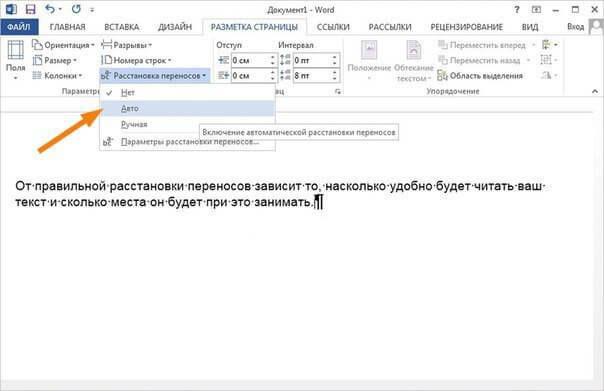
13.00 р. Як покласти водяний знак
Для додаткового захисту документа зручно використовувати так званий водяний знак. Перейти до меню дизайну і виберіть опцію Substrate.
14. Як вставити відео
Щоб урізноманітнити свій документ, ви можете вставляти різні ілюстрації та діаграми. Якщо ви вставите невеликий шматок відео для чіткості. Сам файл не буде «зважити» ще, він просто перетворює посилання на правильний вигляд. У меню Вставте бажаний пункт.
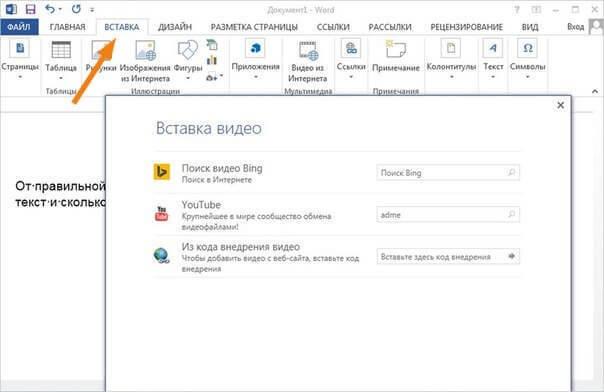
15.00 р. Як перевірити сумісність з іншими версіями перед збереженням
Часто буває, що в старших версіях програми, файли, створені в новій версії, не відкриті або відображаються неправильно. Щоб переконатися, що ваші колеги з старшою версією можуть читати текст, скористайтеся функцією «Інспектор документів». Перевірка вмісту макросу та прихованого тексту та сканування для сумісності з попередніми версіями.
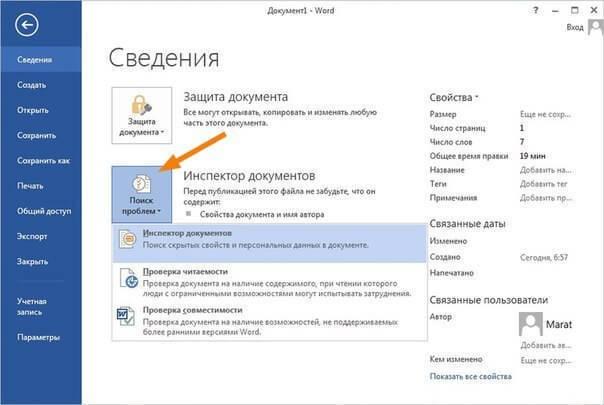 , Україна
, УкраїнаЧитати далі:
Друге життя алюмінієвої фольги
Чи знаєте ви, чому нижня винна пляшка завжди приховати?
P.S. І пам'ятаєте, просто змінивши наше споживання – разом ми змінюємо світ!
JavaScript licenses API Веб-сайт Go1.13.8